Создание абстрактной картины. (Перевод с английского).
1. Подготавливаем сцену.
2. Настраиваем параметры камеры.
3. Применяем к сфере новый материал .
4. Добавляем несколько примитивов.
5. Дупликация!
6. Добавляем освещение.
7. Предварительный рендер.
8. И все стало абстрактным:)
9. Да будет рендер!
1. Подготавливаем сцену.

В палитре SKY&FOG выбираем предустановку Flat Gray. На самой сцене удаляем поверхность земли.(Ground plane). На этом приготовления можно считать законченными.
2.
Настраиваем параметры камеры.
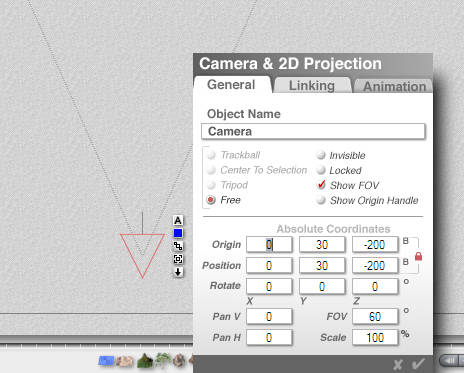 Переключаемся на Вид сверху (Top View) и уменьшаем масштаб сцены до тех пор, пока не станет видна камера и ее угол обзора полностью ( эту операцию можно проделать при помощи клавиши "-").
Переключаемся на Вид сверху (Top View) и уменьшаем масштаб сцены до тех пор, пока не станет видна камера и ее угол обзора полностью ( эту операцию можно проделать при помощи клавиши "-").
Далее щелкаем по квадратику "А" (атрибуты объекта) и устанавливаем параметры камеры как показано на рисунке.
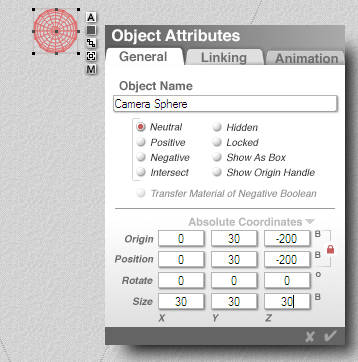
Теперь мы знаем как расположена наша камера, и создаем сферу, которую помещаем как показано на рисунке.
Размер сферы : 30х30х30. Параметры атрибутов сферы показаны на рисунке.
И еще один момент - я дал сфере осмысленное имя, чтобы в дальнейшем ее было легко идентифицировать среди других подобных объектов.
3.
Применяем к сфере новый материал .
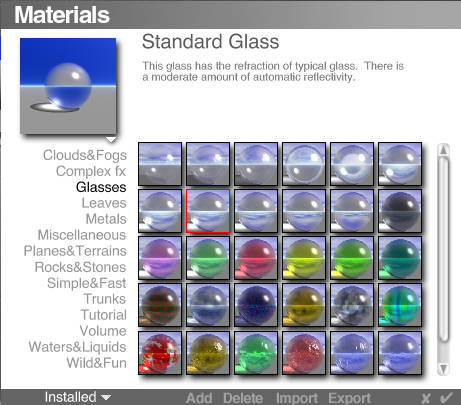
Далее применяем к созданной сфере материал Standart Glass.
После того как сфера стала стеклянной, выделяем и сферу и камеру , после этого жмем квадратик с буквой "G" (группирование).
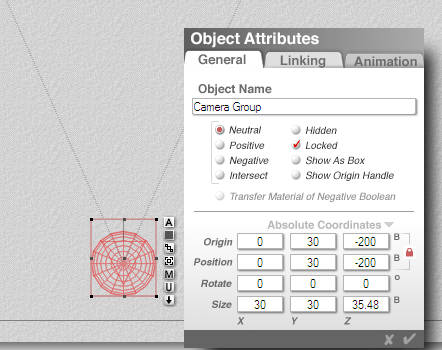
После того как была прозведена группировка, зайдите в редактирование атрибутов группы, дайте ей имя и поставьте галочку Locked.
4. Добавляем несколько примитивов.
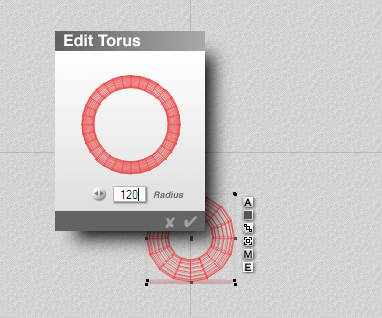
Создаем на сцене тор.
(Конечно можно использовать и другие примитивы - все зависит от Вашей фантазии).
После этого щелкните по квадратику "Е" (редактирование объекта) и установите радиус тора где-то в районе 100-120.
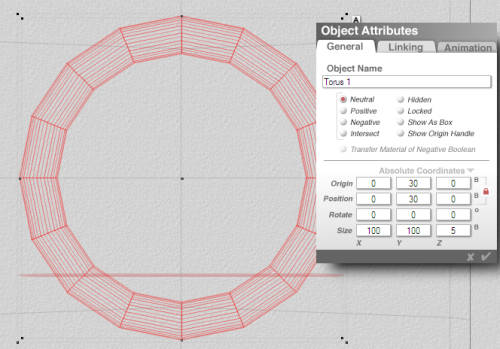
Располагаем тор по центру сцены.
Далее щелкаем по квадратику "А" и редактируем атрибуты тора как показано на рисунке.
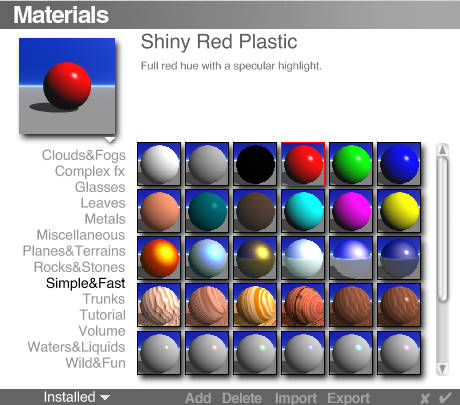
Этому тору назначаем материал
по Вашему вкусу.Я выбрал Shiny Red Plastic.
5. Дупликация!
Далее будем дублировать (Ctrl+D) первый тор и поворачивать его по осям.
Первую копию тора повернем по Y на 60 градусов. Применяем к этой копии другой матерал по Вашему вкусу.
Вторую копию тора повернем по Y на -60 градусов. Изменяем материал.
Третью копию поворачиваем по Х на 60 градусов. Изменяем материал.
Четвертую копию поворачиваем по Х на -60 градусов. Изменяем материал.
У нас получилась довольно интересная фигура:)))
6 Добавляем освещение.
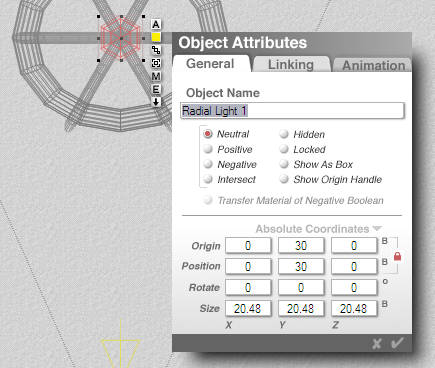
Я добавил Radial light в центр группы торов.
У Вас должно получиться нечто похожее, как показано на рисунке.
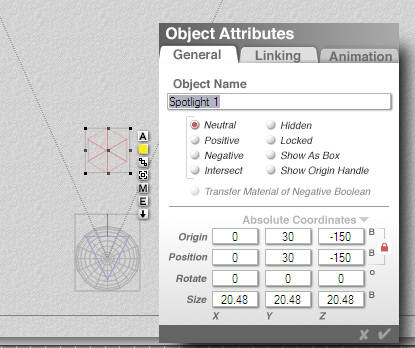
Следующим шагом будет добавление на сцену освещения Spotlight, и расположения его как показано на рисунке.
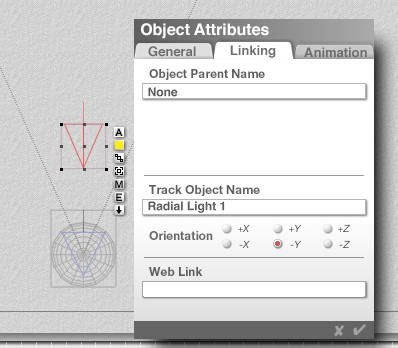
Далее, не снимая выделения со Spotlight заходим в редактирование его атрибутов, переходим на вкладку Linking (привязка) и связывеам его с объектом Radial Light по Y .
Такой способ выравнивания гораздо лучше чем ручной:)
7. Предварительный рендер.
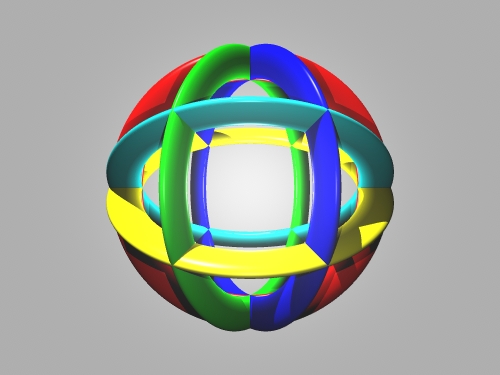
У Вас должно поучиться нечто похожее:))
8. И все стало абстрактным:)
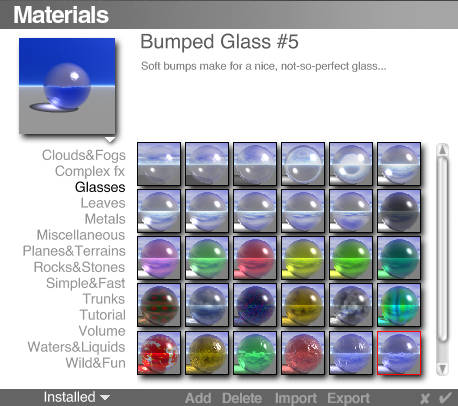
Выбираем группу сфера+камера и изменяем материал сферы на Bumped Glass#5. Теперь осталось добавить несколько штрихов и абстрация будет готова.
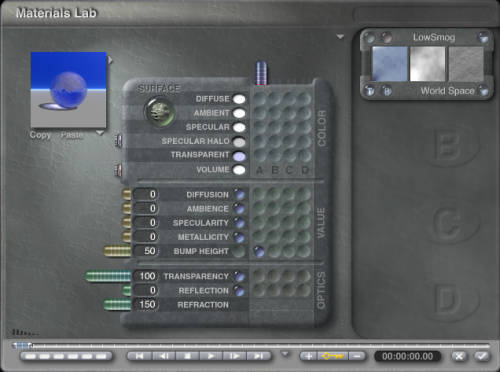
Выбрав материал, немного отредактируем его параметры, все что нужно сделать - показано на рисунке. Если хотите - можете установить свои настройки:))
9. Да будет рендер!
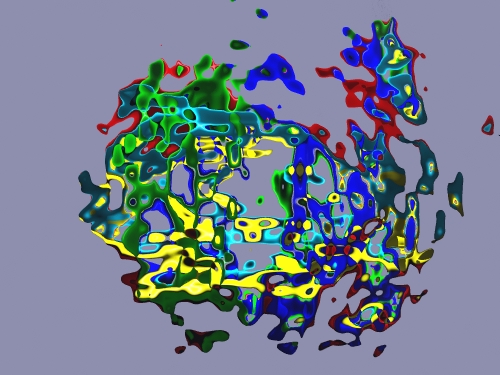
Переключаемся на Camera View и рендерим картинку.
Вот что получилось у меня.
Удачного Вам рендера!